티스토리 뷰
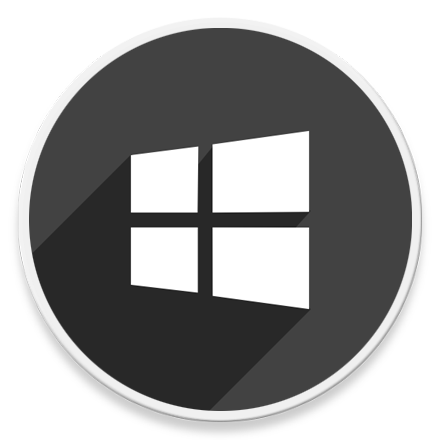
HowTo - Windows 11 시작 메뉴의 앱 그룹 설정 및 폴더 이름을 변경하는 방법
Windows 11 시작 메뉴는 '고정됨' 및 '맞춤' 섹션으로 나뉩니다. '고정됨' 섹션은 고정된 앱이 표시되고, '맞춤' 섹션에서는 최근에 설치된 앱 및 최근에 사용한 파일 목록이 표시됩니다. 만약 고정 섹션에서 사용자가 추가한 앱이 많다면 실행하려는 앱을 빠르게 찾을 수 없겠죠?
Windows 참가자 프로그램(Dev 채널)에 참여하고 있다면, 최신 버전의 Insider Update 적용 후 시작 메뉴에서 그룹 앱을 사용할 수 있습니다. 즉, Android 및 iOS에서 비슷한 유형의 앱을 하나의 폴더에 보관하고 관리할 수 있는 것처럼 윈도우 역시 앱을 폴더로 그룹화하여 빠르게 찾아 실행할 수 있습니다.
[IT/How to] - 윈도우11 Windows 참가자 프로그램 참여, Windows 11 Insider Preview 빌드 설치하기
윈도우11 Windows 참가자 프로그램 참여, Windows 11 Insider Preview 빌드 설치하기
HowTo - Windows 참가자 프로그램 참여로 Windows 11 Insider Preview 빌드 설치하기 Windows 11 공식 발표되며 많은 분들이 실제 다운로드하는 방법을 알고 싶어합니다. 일단 Microsoft의 새로운 운영체제가..
forbes.tistory.com
이 기능은 Windows 11 시작 메뉴에 여러 개의 앱을 고정한 사용자에게 유용합니다.
윈도우 시작 메뉴에서 폴더에 앱을 그룹화 및 이름 변경하기
참고로 이 기능은 Windows 11 빌드 22557부터 사용할 수 있으며, Microsoft Insider Preview 프로그램에 등록되어 있으면 즉시 사용할 수 있습니다. 일반 사용자는 Windows 11 안정화 버전의 주요 업데이트를 기다려야 합니다.
Windows 11 시작 메뉴에서 앱을 그룹화하는 방법은 다음과 같습니다.
STEP 01. Windows 11 앱 그룹화 설정 방법
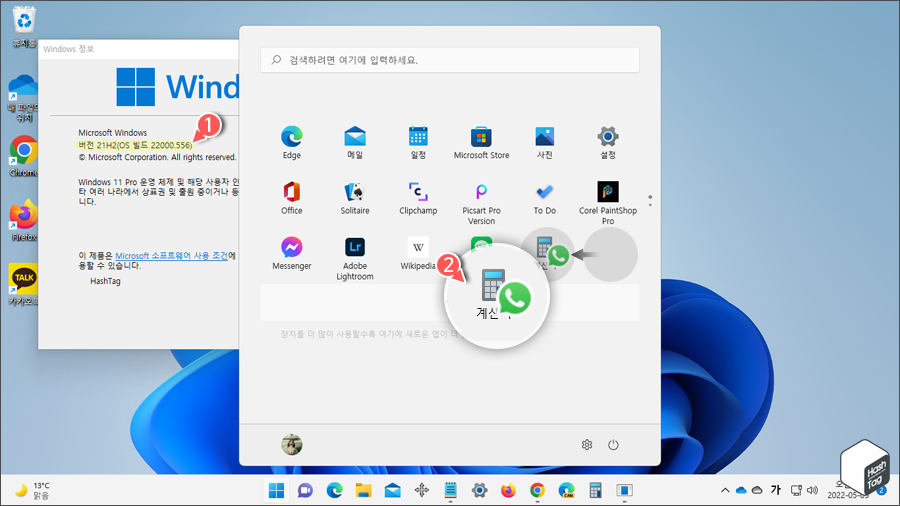
Windows 11 시작 메뉴에서 유사한 앱을 그룹화하는 것은 한 앱을 다른 앱으로 드래그하는 스마트폰 앱 폴더 생성 방식과 유사합니다. 앱을 Drag & Drop 하면 그룹화 폴더가 자동으로 생성되며, 폴더를 선택하고 시작 메뉴의 다른 위치로 이동하여 그룹을 재정렬할 수도 있습니다.
그러나 앞서 언급했듯이 21H2(OS 빌드 22000) 이하 버전 사용자는 앱을 다른 앱으로 드래그해도 아무런 변화가 없습니다. 단순히 앱 간에 위치만 서로 변경됩니다.
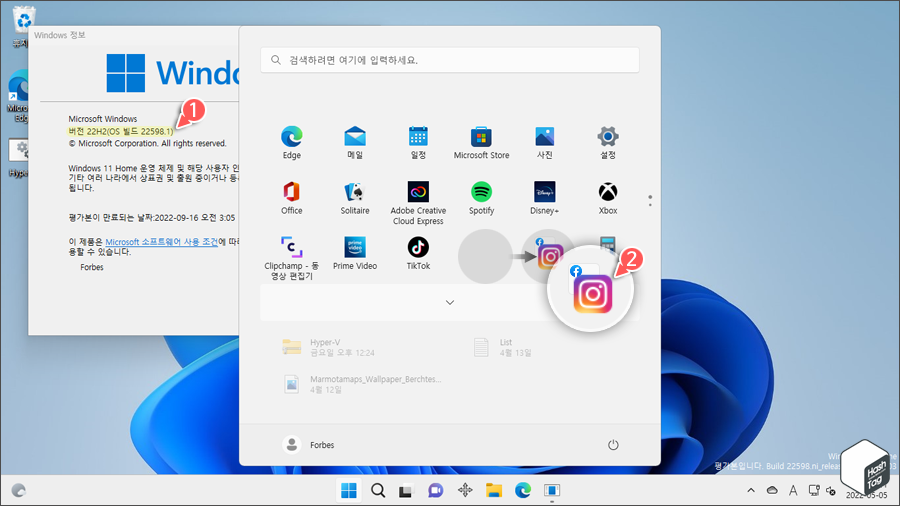
Windows 11 Insider Preview(Dev 채널) 참가자라면, 최신 빌드 업데이트 이후 시작 메뉴의 '고정됨' 섹션의 앱을 다른 앱으로 드래그하는 즉시 그룹화되며, 앱 폴더가 자동으로 생성됩니다.

이제 폴더에 유사한 앱을 그룹화하고 필요에 따라 앱을 추가하거나 앱을 제거하는 등 우선 순위에 따라 앱을 쉽게 분류할 수 있습니다. 다만 기본적으로 시작 메뉴의 폴더 이름은 "Folder"로 지정됩니다.
만약 자주 사용하는 앱에 대해 여러 개의 폴더를 만들었을 경우 모든 폴더 이름은 시작 메뉴에서 "Folder"로 표시됩니다. 따라서 사용자가 원하는 앱을 폴더 이름만 봐서는 빠르게 식별할 수 없습니다.
다행히 Windows 11 Build 22579 버전 이상 사용시 시작 메뉴에서 폴더 이름을 변경할 수 있습니다.
STEP 02. Windows 11 앱 그룹화 폴더 이름 변경
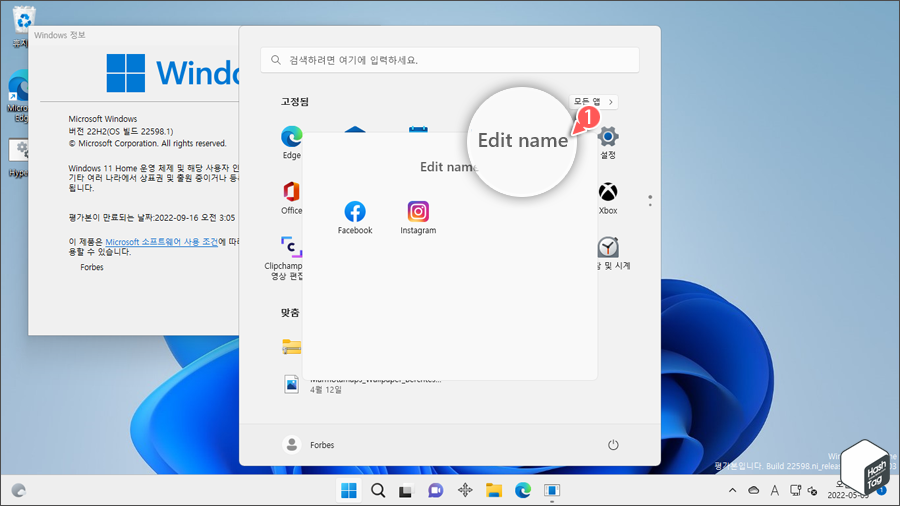
시작 메뉴에서 이름을 변경하려는 앱 폴더를 클릭하고, 상단의 "Edit name"을 클릭합니다.
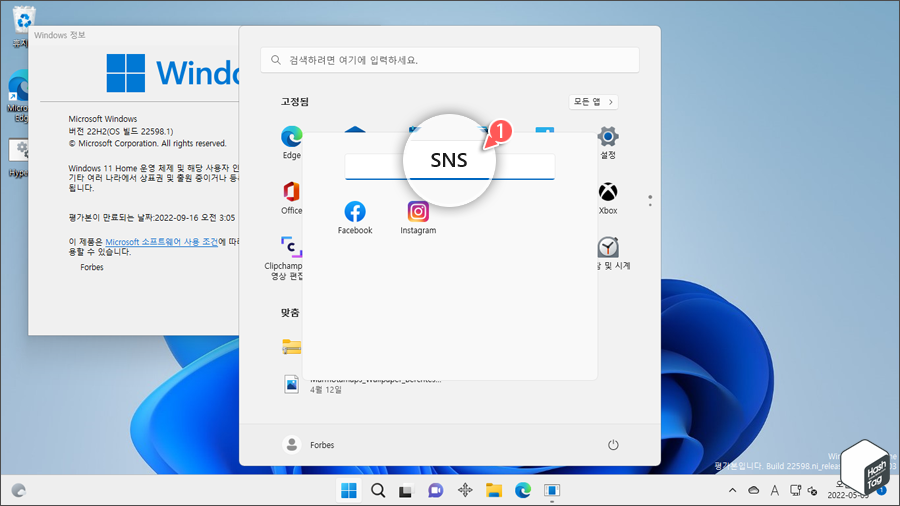
그룹화된 앱 폴더의 이름을 사용자가 식별하기 쉽도록 이름을 입력합니다.
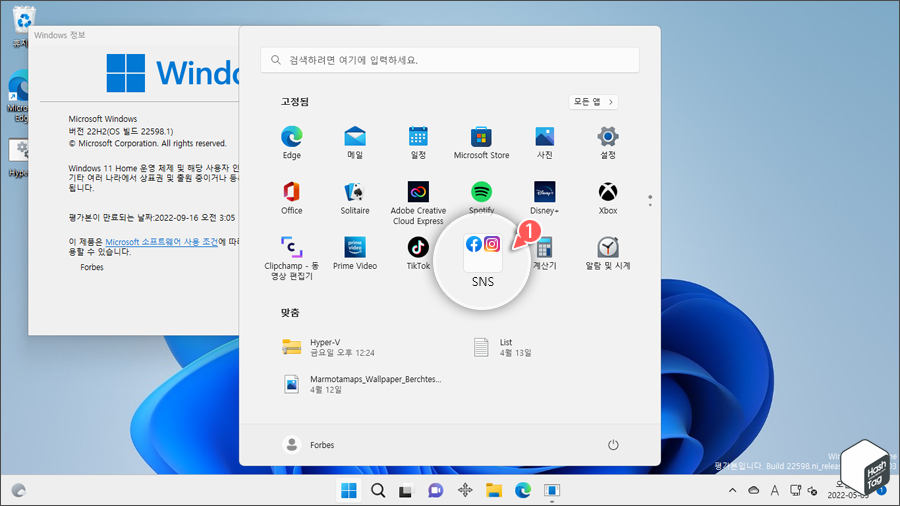
위 단계를 완료하면 Windows 11 시작 메뉴에서 앱 폴더의 이름이 사용자가 식별하기 쉽게 지정된 이름으로 표시됩니다.
예를 들어 인스타그램, 페이스북 등 SNS 관련 앱을 그룹화하여 분류했다면, 시작 메뉴에서 "SNS" 앱 폴더를 빠르게 찾아 원하는 앱을 실행할 수 있습니다.
'IT > How to' 카테고리의 다른 글
| 윈도우11 오른쪽 클릭 '연결 프로그램' 옵션이 보이지 않을 때 해결 방법 (0) | 2022.05.21 |
|---|---|
| 윈도우11 무료 업그레이드를 거부하면 나중에 받을 수 있을까요? Windows 11 업그레이드 완벽 정리! (0) | 2022.05.18 |
| Firefox, Edge 및 Chrome에서 특정 웹 사이트를 접속 차단하는 방법 (0) | 2022.05.15 |
| 윈도우11 Chrome 및 Edge 검색 기록 및 데이터 저장하지 않도록 설정 (0) | 2022.05.13 |
| 윈도우11 메모장 '자동 줄 바꿈' 활성화 방법 (2) | 2022.05.06 |
| 윈도우11 Android 앱 오류 등 문제 해결을 위한 WSA 재설정 방법 (0) | 2022.05.04 |
| 크롬 스크롤바 숨기기, 사용할 때만 자동 표시하는 방법 (#overlay-scrollbars) (0) | 2022.05.02 |
| OneDrive for Business 탐색기 바로 가기 이름 변경하는 방법 (0) | 2022.05.01 |
